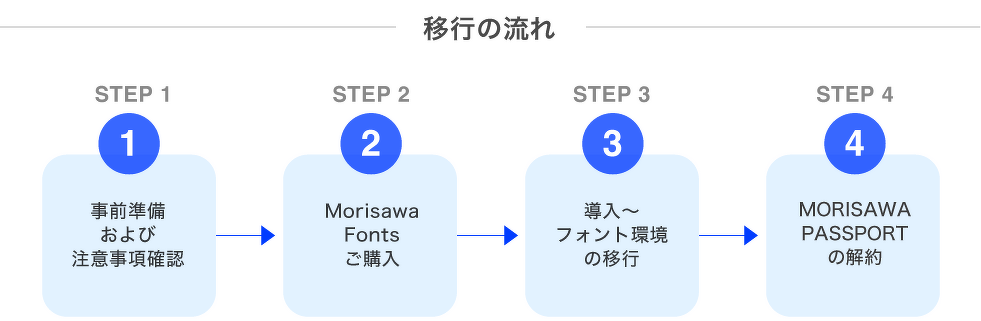
STEP 1:事前準備および注意事項確認
Morisawa Fontsでは、PASSPORTから大きく変わる部分があります。事前にご確認をお願いいたします。
Morisawa Fontsのサポート対象外OSではご利用ができませんのでご注意ください。
PCの台数とあわせて、ご利用人数の確認をお願いいたします。1つのアカウントにつき、メールアドレスが1つ必要になります。個人用メールアドレスをご準備ください。 また、ユーザ単位のライセンスという仕組み上、アカウントごとに1人、担当者様のお名前をご指定いただく必要がございます。グループアドレスのご利用などで、アカウントを複数人で使いまわしてのご利用はいただけませんのでご留意ください。
Morisawa Fontsではフォントフォルダにフォントがインストールされません。
一部のアプリケーションで動作しない可能性がございますのでご注意ください。
Morisawa Fontsでご利用できないアプリケーション
Morisawa Fontsに収録されないPASSPORTのフォントがございますのでご注意ください。
PASSPORT契約期間中にフォント環境の移行をする必要がございます。
PASSPORTご契約満了前に移行作業が完了するよう、ご準備いただくことをおすすめいたします。
Morisawa IDを作成いただきますと、フリープランにて動作テストをおこなっていただけますので、ぜひお試しください。
STEP 2: Morisawa Fontsご購入
下記ページをご参照の上、Morisawa Fontsのご購入をお願いします。
尚、「Morisawa ID」作成時に「製品情報登録」にてPASSPORTの契約情報の紐付けをおこなわないと、移行キャンペーンの適用がされませんのでご注意ください。
STEP 3:導入〜フォント環境の移行
(複数ライセンスまとめてご契約の場合)Admin Consoleからユーザーへライセンスを割り当ててください。
Morisawa Fontsの専用アプリ「Desktop Manager」をダウンロードしてください。
下記ページを参照の上、フォント環境の移行をしてください。
MORISAWA PASSPORTでインストールしていたフォントを移行するには?
STEP 4:MORISAWA PASSPORTの解約
一部切り替えなどで引き続きMORISAWA PASSPORTをご利用される場合は、従来通り更新手続きをおこなってください。
MORISAWA PASSPORTを全解約される場合は、解約手続きをおこなってください。

